电脑单独音响与低音炮怎么连接?连接后如何调试音质?
- 电脑攻略
- 2025-08-04
- 1
在当今数字娱乐时代,高保真音乐和高品质音频体验是许多电脑用户追求的目标。为了解决电脑声音输出单一、音效不饱满的问题,很多人选择将单独的音响与低音炮组合使用,以获得更立体、震撼的听觉效果。电脑单独音响与低音炮应该如何正确连接?连接后又该如何进行音质调试呢?本文将提供一份详尽的指导,帮助您顺利完成连接,并优化音质体验。
1.连接前的准备工作
了解设备接口
您需要确认电脑和音响设备上的接口类型。常见的音频接口包括3.5mm音频接口、RCA接口、光纤接口以及USB接口等。确保您拥有适当的接线以供连接。
检查音频输出设备
检查电脑的音频输出设置是否正确,以及音响和低音炮是否处于良好工作状态。这包括电池电量充足(如果适用)、音量控制以及扬声器本身是否无损坏。

2.正确连接电脑与音响
使用3.5mm音频线连接
1.将3.5mm音频线的一端插入电脑的音频输出口。
2.另一端分别插入音响和低音炮上的音频输入端口。如果低音炮有专门的Subwoofer输入接口,则优先使用此接口。
使用RCA线连接
1.对于使用RCA接口的音响系统,您需要将3.5mm到RCA的转接线连接到电脑的音频输出。
2.然后使用RCA音频线将转接线的输出连接到音响和低音炮的相应RCA输入端口。
使用光纤线连接(如有)
1.如果电脑和音响设备均支持光纤输入,使用光纤线将电脑的数字音频输出端口连接到音响的光纤输入端口。
2.对于低音炮,需要查看是否有光纤输入,如有,则同样连接。
使用USB连接(如有)
1.某些音响或低音炮支持USB连接。将USB线一端连接到音响或低音炮的USB接口。
2.另一端插入电脑的USB端口。

3.软件层面的音质优化设置
系统声音设置
在电脑的声音设置中,选择正确的播放设备作为默认设备,并对声音质量进行初步调整。
使用专业的音频软件
考虑使用第三方音频软件,如Foobar2000、EqualizerAPO等,这些软件提供了更为详细的音效调节选项,有助于用户根据个人喜好调整音质。
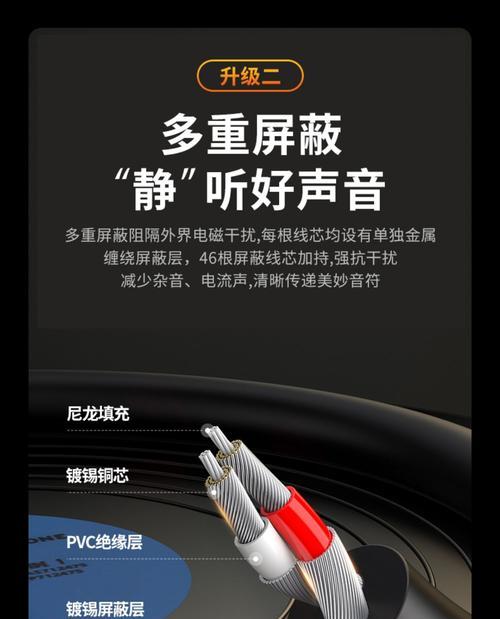
4.音质调试指南
了解基本的音频术语
熟悉一些基本的音频术语,如频响范围、均衡器(EQ)、低频(Bass)、中频(Mid)和高频(Treble)等,有助于更好地调整音质。
调整低音炮
位置摆放:低音炮应放在地面,靠近墙壁或角落可以增强低频效果。
调整相位开关:如果低音炮上有相位开关,尝试不同设置,直到找到最佳的低音输出效果。
使用均衡器:在音频软件中调整低频范围,通过提升或降低低频,找到最适合您听觉习惯的设置。
调整音响
平衡立体声:确保音响的左右声道平衡,没有一边的声音过强或过弱。
微调高低频:适当提升或降低中频、高频来获得更清晰的语音或音乐细节。
房间声学调校:考虑房间大小和声学特性,可能需要对音量进行适当调整,避免过多回声或噪音。
使用测试音轨
使用专业的测试音轨进行音质评估,帮助您准确找到需要调整的频率范围。
5.常见问题及解决方案
连接问题
无声音:检查所有连接线是否正确且牢固插入设备。
噪音干扰:尝试更换线材或使用屏蔽线,减少电磁干扰。
低音炮不工作:确保低音炮电源开启,同时检查是否有正确的信号输入。
调音问题
音质干涩:调整中高频,增强细节表现。
低音轰鸣:降低低频范围,调整相位开关,减少不必要的低频共振。
声音不平衡:在音频软件中微调左右声道平衡,使声音均衡。
6.小结
综上所述,连接电脑与单独音响和低音炮并不复杂,只需注意正确连接设备接口,并利用音频软件进行细致的音质调节,就可以享受到更优质的声音体验。不断尝试和调整,以找到最适合您个人口味的音效设置,从而使您的听觉盛宴更加完美。通过以上步骤,相信您能够轻松完成音响系统的搭建,并调试出令人满意的音质效果。
版权声明:本文内容由互联网用户自发贡献,该文观点仅代表作者本人。本站仅提供信息存储空间服务,不拥有所有权,不承担相关法律责任。如发现本站有涉嫌抄袭侵权/违法违规的内容, 请发送邮件至 3561739510@qq.com 举报,一经查实,本站将立刻删除。